电脑miracast功能怎么打开 如何开启电脑的miracast功能
现在越来越多的电脑支持miracast功能,它是以Wi-Fi直连为基础的无线显示标准,可以使用miracast来进行投屏操作。许多用户还不知道电脑miracast功能怎么打开,其实不同版本的windows系统打开miracast功能的方法不同,下面就来看看如何开启电脑的miracast功能。
一、win7系统
1、首先右击鼠标单击个性化,如下图所示:
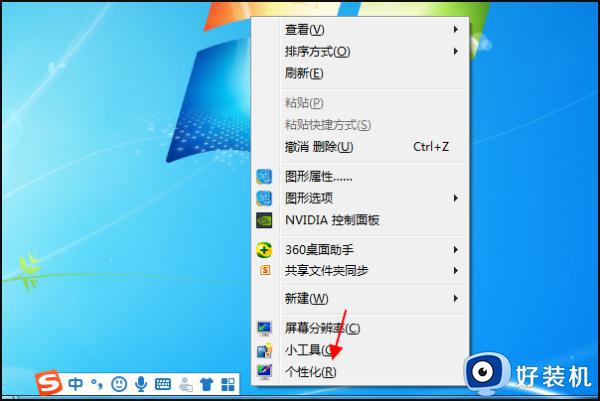
2、单击显示,如下图所示:
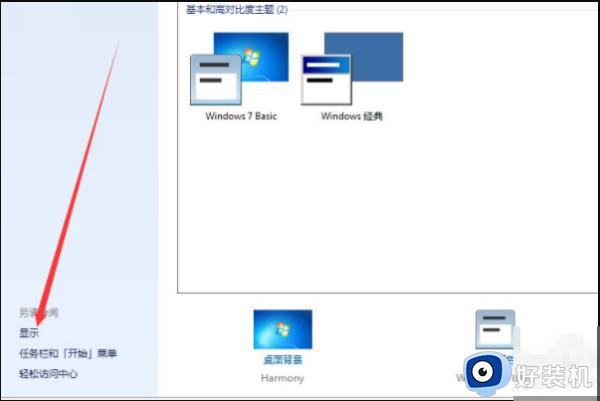
3、选择更改显示器设置,如下图所示:

4、选择连接到投影仪,如下图所示:
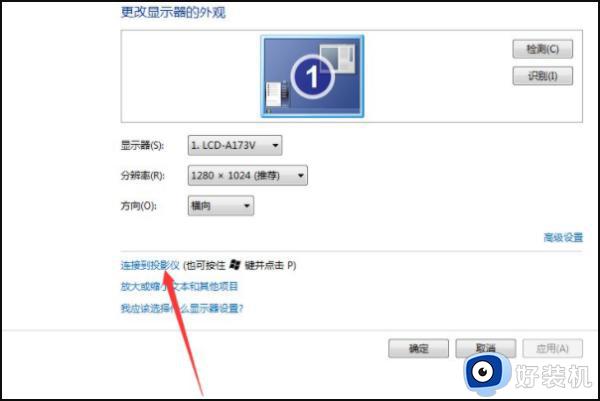
5、选择扩展,如下图所示:
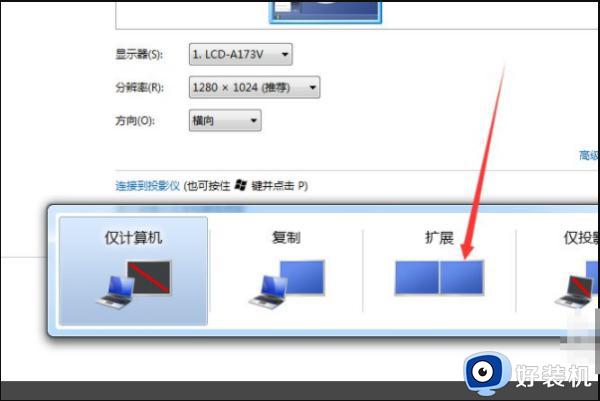
6、单击确定完成,如下图所示:
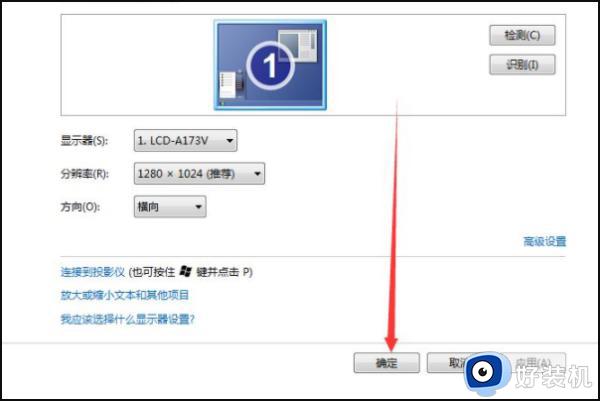
7、最后投影就可以完成了,如下图所示:
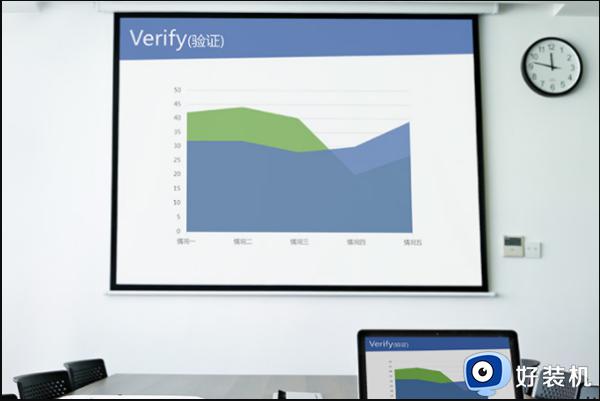
二、win10系统
1、首先,按“Win + i ” 组合键,打开“Windows 设置”,搜索框中可以查找设置。也可以直接点击系统“显示”、“声音”、“通知”、“电源”,系统主页设置窗口,点击左侧“投影到此电脑”,然后右侧点击蓝色的“可选功能”。
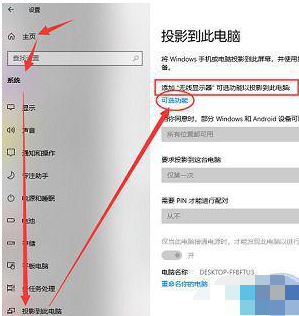
2、接着,可选功能的添加和卸载界面,点击“添加可选功能”。
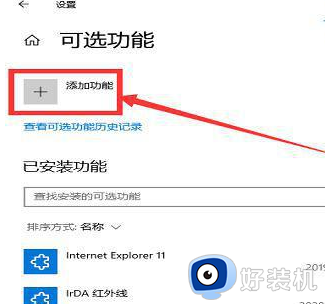
3、找到“无线显示器允许其他设备以无线方式投影到此计算机”,需要支持 Miracast 的硬件,勾选并点击“安装”。
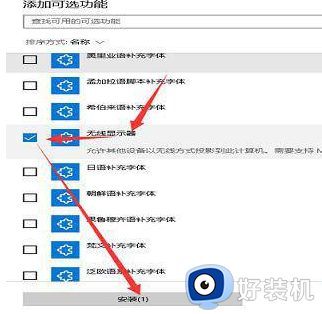
4、然后,等待无线显示器安装完成,安装需要打开Windwos 更新,否则无法安装。
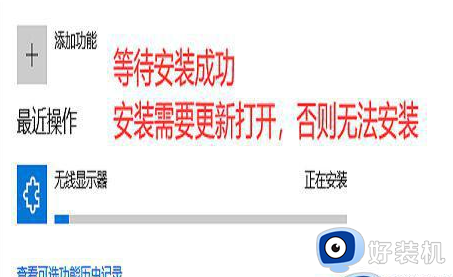
5、最后,安装完成之后,回到投影到此电脑,可以发现投影功能可以正常设置了。
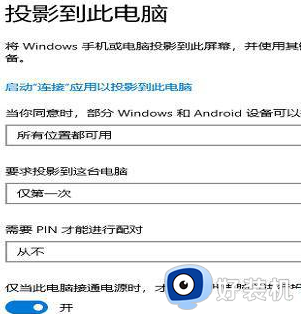
以上就是小编给大家带来的关于电脑miracast功能怎么打开的相关教程,如果你需要使用到投影功能,就可以来学习下这个教程,希望对大家有帮助。
电脑miracast功能怎么打开 如何开启电脑的miracast功能相关教程
- 启动或关闭windows功能是空的怎么办 打开或关闭windows功能空白如何解决
- 打开或关闭windows功能显示空白怎么办 启动和关闭windows功能为空如何解决
- 如何打开电脑windows功能 打开电脑windows功能的方法
- 电脑麦克风怎么打开 电脑上的麦克风功能如何打开
- 电脑上蓝牙如何打开 怎么打开电脑蓝牙
- 开启或关闭windows功能在哪里 怎么打开启用或关闭windows功能
- 电脑中如何启用硬盘写入缓存功能 电脑开启硬盘写入缓存功能的步骤
- 笔记本蓝牙功能在哪 笔记本蓝牙功能如何开启
- 联想笔记本摄像头怎么打开 如何开启联想笔记本摄像头的功能
- 如何启用无线网络连接功能 电脑无线网络连接在哪里打开
- 电脑无法播放mp4视频怎么办 电脑播放不了mp4格式视频如何解决
- 电脑文件如何彻底删除干净 电脑怎样彻底删除文件
- 电脑文件如何传到手机上面 怎么将电脑上的文件传到手机
- 电脑嗡嗡响声音很大怎么办 音箱电流声怎么消除嗡嗡声
- 电脑我的世界怎么下载?我的世界电脑版下载教程
- 电脑无法打开网页但是网络能用怎么回事 电脑有网但是打不开网页如何解决
电脑常见问题推荐
- 1 b660支持多少内存频率 b660主板支持内存频率多少
- 2 alt+tab不能直接切换怎么办 Alt+Tab不能正常切换窗口如何解决
- 3 vep格式用什么播放器 vep格式视频文件用什么软件打开
- 4 cad2022安装激活教程 cad2022如何安装并激活
- 5 电脑蓝屏无法正常启动怎么恢复?电脑蓝屏不能正常启动如何解决
- 6 nvidia geforce exerience出错怎么办 英伟达geforce experience错误代码如何解决
- 7 电脑为什么会自动安装一些垃圾软件 如何防止电脑自动安装流氓软件
- 8 creo3.0安装教程 creo3.0如何安装
- 9 cad左键选择不是矩形怎么办 CAD选择框不是矩形的解决方法
- 10 spooler服务自动关闭怎么办 Print Spooler服务总是自动停止如何处理
